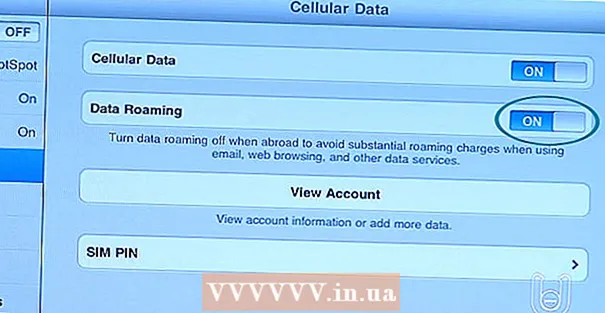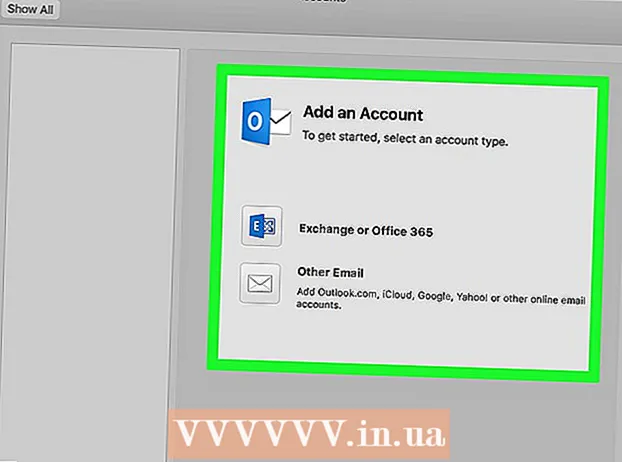Autor:
Christy White
Data Creației:
6 Mai 2021
Data Actualizării:
1 Iulie 2024

Conţinut
Acest wikiHow vă învață cum să resetați sau să modificați parola Discord de pe un computer. Poate doriți doar să vă schimbați parola, aceasta devine veche și doriți să o actualizați. Oricum ar fi, acest articol va răspunde la modul în care puteți face acest lucru.
A calca
Metoda 1 din 2: Resetați o parolă uitată
 Mergi la https://www.discordapp.com. Puteți utiliza orice browser web, cum ar fi Safari sau Firefox, pentru a vă reseta parola Discord.
Mergi la https://www.discordapp.com. Puteți utiliza orice browser web, cum ar fi Safari sau Firefox, pentru a vă reseta parola Discord.  Faceți clic pe Conectare. Acest lucru poate fi găsit în colțul din dreapta sus al ecranului.
Faceți clic pe Conectare. Acest lucru poate fi găsit în colțul din dreapta sus al ecranului.  Introduceți adresa de e-mail în caseta „E-mail”. Aceasta ar trebui să fie adresa de e-mail pe care ați folosit-o pentru a vă înscrie la Discord.
Introduceți adresa de e-mail în caseta „E-mail”. Aceasta ar trebui să fie adresa de e-mail pe care ați folosit-o pentru a vă înscrie la Discord.  Faceți clic pe Ați uitat parola?. Acesta este linkul de sub caseta „Parolă”. Veți vedea un popup care vă spune să verificați e-mailul pentru instrucțiuni.
Faceți clic pe Ați uitat parola?. Acesta este linkul de sub caseta „Parolă”. Veți vedea un popup care vă spune să verificați e-mailul pentru instrucțiuni.  Deschideți mesajul de e-mail asociat Discord. Trebuie să vă deschideți aplicația de e-mail sau site-ul de e-mail.
Deschideți mesajul de e-mail asociat Discord. Trebuie să vă deschideți aplicația de e-mail sau site-ul de e-mail.  În e-mail, faceți clic pe Resetați parola. Aceasta va deschide pagina în care vă puteți schimba parola într-un browser web.
În e-mail, faceți clic pe Resetați parola. Aceasta va deschide pagina în care vă puteți schimba parola într-un browser web.  Introduceți o nouă parolă în casetă.
Introduceți o nouă parolă în casetă. Faceți clic pe Modificare parolă. Parola dvs. a fost resetată acum.
Faceți clic pe Modificare parolă. Parola dvs. a fost resetată acum.
Metoda 2 din 2: Schimbați parola curentă
 Deschide Discord. Aceasta este pictograma albastră cu un gamepad alb zâmbitor pe care îl puteți găsi în meniul Windows (PC) sau în folderul de programe (Mac). De asemenea, puteți accesa https://www.discordapp.com într-un browser web și faceți clic pe Autentificare faceți clic în colțul din dreapta sus pentru a vă conecta.
Deschide Discord. Aceasta este pictograma albastră cu un gamepad alb zâmbitor pe care îl puteți găsi în meniul Windows (PC) sau în folderul de programe (Mac). De asemenea, puteți accesa https://www.discordapp.com într-un browser web și faceți clic pe Autentificare faceți clic în colțul din dreapta sus pentru a vă conecta.  Faceți clic pe pictograma roată. Puteți găsi acest lucru în partea de jos a celei de-a doua coloane, în dreapta căștilor.
Faceți clic pe pictograma roată. Puteți găsi acest lucru în partea de jos a celei de-a doua coloane, în dreapta căștilor.  Faceți clic pe Editare. Acesta este butonul albastru din dreapta numelui dvs. de utilizator.
Faceți clic pe Editare. Acesta este butonul albastru din dreapta numelui dvs. de utilizator.  Faceți clic pe Schimbați parola?. Veți găsi acest lucru în caseta „Parola actuală”.
Faceți clic pe Schimbați parola?. Veți găsi acest lucru în caseta „Parola actuală”.  Introduceți parola dvs. curentă în caseta „Parola actuală”.
Introduceți parola dvs. curentă în caseta „Parola actuală”. Introduceți o parolă nouă în caseta „Parolă nouă”.
Introduceți o parolă nouă în caseta „Parolă nouă”. Faceți clic pe Salvare. Acesta este butonul verde din partea de jos a ferestrei. Noua dvs. parolă va intra în vigoare imediat.
Faceți clic pe Salvare. Acesta este butonul verde din partea de jos a ferestrei. Noua dvs. parolă va intra în vigoare imediat.
sfaturi
- Ar trebui să vă schimbați parola la fiecare 6 luni, de asemenea, nu utilizați aceeași parolă pentru fiecare site pe care îl vizitați.